O adresă IP statică înseamnă practic că adresa IP a dispozitivelor dvs. nu se schimbă. Face anumite procese precum acces la distanță , gestionarea serverelor DNS , găzduirea serverului web și utilizarea VoIP mult mai ușoară.
Doriți să învățați cum să configurați o adresă IP statică ? Aveți câteva întrebări despre conectarea la Wi-Fi cu un IP static ? Ați făcut clic pe articolul potrivit! Astăzi, v-ați învățat elementele de bază ale configurației adreselor IP statice, precum și cum să vă conectați la rețeaua Wi-Fi cu o adresă IP statică!
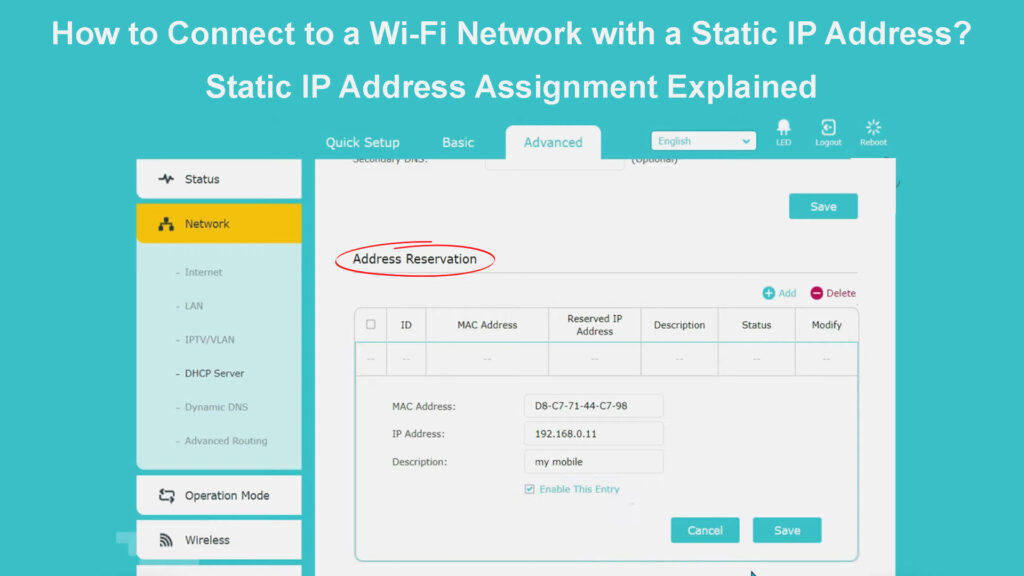
Configurarea unei adrese IP statice
Înainte de a intra în accesarea internetului cu o adresă IP statică, ar trebui să acoperim mai întâi elementele de bază pentru configurarea unui IP static în primul rând. În acest fel, vă veți asigura că totul este configurat corect înainte de a trece la următorul pas.
Dispozitive Windows
Dacă dețineți un computer Windows, îl veți configura accesând Panoul de control. Apoi, ar trebui să vizitați rețeaua și centrul de partajare și să alegeți setările de adaptare pentru modificare. După ce vedeți rețeaua dvs., ar trebui să faceți clic dreapta pe ea și să alegeți proprietăți. Va trebui apoi să accesați și proprietățile protocolului Internet Versiunea 4 (TCP/IPv4). Puteți alege apoi utilizarea următoarei adrese IP și tastați serverul IP, Subnet , Default Gateway și DNS pe care doriți să îl utilizați.
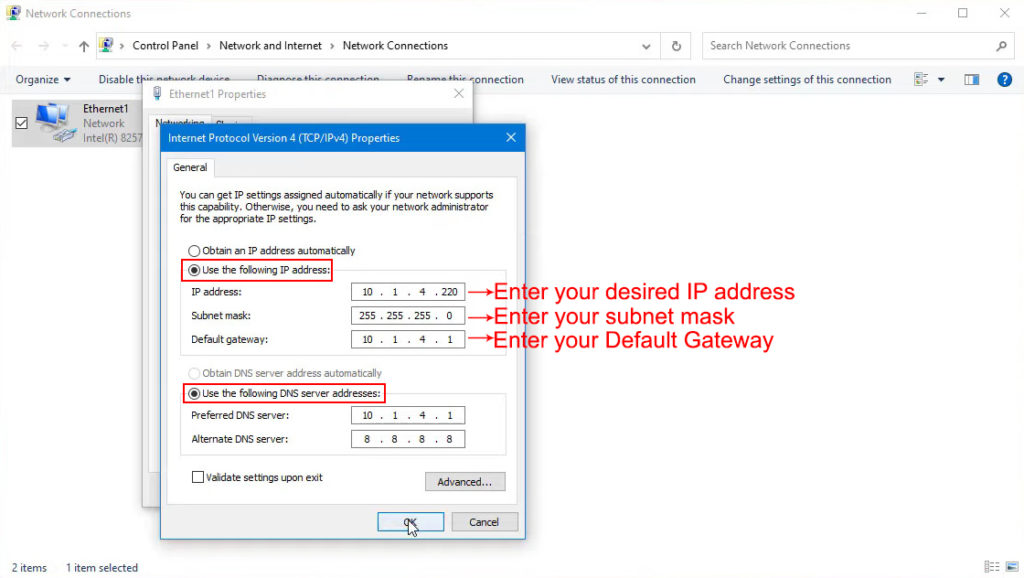
Ar trebui să alegeți un IP din grupul DHCP disponibil al routerului dvs. Pentru routerele de acasă, acea piscină va include 254 de adrese. Este cel mai bun pentru a evita alocarea adreselor care se termină cu .255 sau .0, deoarece acestea sunt de obicei pentru protocoale de rețea. În plus, ar trebui să vă asigurați că un IP nu este deja atribuit unui alt dispozitiv.
Configurarea IP statică în Windows 10
Dispozitive MAC
Dacă dețineți un Mac, veți configura IP -ul static accesând preferințele sistemului. Veți ajunge la acest meniu făcând clic pe Mac. Apoi, ar trebui să mergi la rețea. Când îl vedeți pe al vostru, ar trebui să atingeți pe el și să alegeți Advanced.
Va trebui apoi să faceți clic pe opțiunea TCP / IP și să accesați IPv4. Acolo, veți putea trece la configurarea manuală. Apoi, puteți introduce adresa IP statică, masca de subrețea și gateway. După ce faceți clic pe Aplicați, veți avea un IP static pe Mac.
Configurarea IP statică pe un Mac
Nu se poate conecta la Wi -Fi cu o adresă IP statică - Sfaturi de depanare
Dacă parcurgeți procesul de setare a adresei IP statice în mod corespunzător, nu ar trebui să aveți probleme cu conectarea la rețeaua Wi-Fi pentru care ați configurat-o. Data viitoare când vă conectați la o rețea, ar trebui să funcționeze normal, la fel ca în orice altă dată când ați conectat -o.
În cazul în care nu puteți conecta la Wi-Fi-ul dvs. , ar trebui să vă întoarceți la partea articolului nostru în care am explicat cum să setați adresa IP statică. Ar trebui să verificați dublu dacă ați parcurs toți pașii necesari.
Un alt motiv pentru care nu vă puteți conecta la Wi-Fi-ul dvs. se datorează problemelor de conectare. Poate exista o întrerupere în zona dvs. sau o eroare în routerul dvs. care împiedică să funcționeze corect. Puteți accesa site -ul oficial al furnizorului de servicii de internet pentru a verifica dacă există întreruperi sau întreținere care ar putea cauza probleme cu conexiunea.
De asemenea, puteți efectua un ciclu de putere pe routerul dvs. pentru a elimina orice erori. Vei face asta decolotând dispozitivul din priza electrică. După câteva minute, îl puteți conecta înapoi. Cel mai bine este să oferiți routerului un minut sau două pentru a porni corect înainte de a încerca să vă conectați la rețeaua wireless . Resetarea computerului este o altă mișcare inteligentă. Odată ce computerul este în funcțiune, puteți încerca să îl conectați din nou la internet.
În plus, puteți repeta din nou procesul de setare a adresei IP statice. Dacă niciuna dintre corecțiile dvs. nu funcționează, este posibil să fiți nevoit să contactați furnizorul de internet și să raportați problema.
Cum să vă conectați la o altă rețea Wi-Fi cu o adresă IP statică?
Nu veți putea să vă conectați la orice rețea dacă configurați o adresă IP statică pe computer pentru Wi-Fi. Explicația simplă constă în faptul că ați atribuit adresa IP pe un card wireless, iar acum este capabil să vă conectați la o anumită rețea pentru care o configurați. Nu veți avea voie să vă conectați la o altă rețea. Astfel, va trebui să setați adresa IP la Dynamic încă o dată dacă doriți să vă conectați la o altă rețea wireless.
Dacă încercați să vă conectați la o rețea fizică diferită, este posibil să aveți nevoie de două controlere de interfață de rețea sau două carduri Wi-Fi. În cazul în care este vorba doar de diferite intervale IP, este posibil să puteți merge cu un NIC. Cu toate acestea, acest lucru poate provoca probleme suplimentare în cadrul sistemului și a semnalizării skipassource . Mărimea problemei depinde de ceea ce încercați să obțineți și de funcțiile de care aveți nevoie activate.
Prin urmare, nu este recomandat să mergeți pe acest traseu. În schimb, puteți opta pur și simplu pentru trecerea la IP dinamic atunci când vă conectați la o altă rețea.
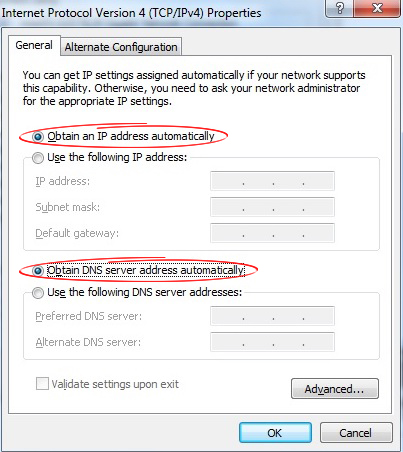
Ce puteți face pentru a face situația mai puțin complicată?
Cea mai ușoară opțiune pentru utilizatorii care doresc să se poată conecta la mai multe rețele este să setați DHCP înapoi la automat. Dacă doriți o parte din beneficiile unui IP static, puteți rezerva adresa de pe router cu ajutorul adresei MAC computere .
În acest fel, routerul dvs. va atribui întotdeauna aceeași adresă computerului dvs., dar computerul dvs. va vedea alocarea ca fiind automată. Numele acestui proces este rezervarea DHCP și o alternativă excelentă la setarea unei adrese IP statice prin intermediul computerului.
Cum să configurați rezervarea DHCP
Procesul de stabilire a rezervării DHCP nu este atât de complicat pe cât poate părea. Cu toate acestea, va trebui să vă asigurați că urmați cu atenție toți pașii pentru a evita crearea de probleme suplimentare în rețea.
Pasul 1: Accesați pagina de configurare a routerelor
Puteți seta o rezervare DHCP pe router accesând pagina sa de configurare . Pagina de configurare poate fi accesată prin intermediul browserului dvs., iar adresa se potrivește de obicei adresa IP routere .
Dacă utilizați un computer Windows, va trebui să vizitați promptul de comandă pentru a obține adresa IP Routers. Odată ce sunteți acolo, ar trebui să tastați IPConfig /All și să apăsați Enter. Adresa IP este scrisă sub gateway implicit. În cazul în care aveți un Mac, ar trebui să mențineți butonul ALT (opțiune) timp de câteva secunde și să alegeți pictograma Wi-Fi când apare meniul. Adresa IP a routerului dvs. va fi sub adresa routerului.
Când găsiți adresa IP, ar trebui să o lipiți în bara de căutare a browserelor. Odată ce apare pagina de configurare, va trebui să tastați acreditările pentru a vă conecta .
Pasul 2: Găsiți adresa MAC
Obținerea adresei dvs. MAC este esențială pentru a finaliza cu succes procesul de adăugare a unei rezervări DHCP. Din fericire, adresa MAC este extrem de ușor de găsit.
Dacă dețineți un computer Mac, ar trebui să accesați preferințele sistemului. Apoi, va trebui să găsiți opțiunea de rețea și să selectați numele rețelei pe care o utilizați. Ar trebui să alegeți apoi avansat. Printre lista specificațiilor, veți vedea adresa MAC de lângă adresa Wi-Fi.

Utilizatorii Windows au diferite modalități de a ajunge la adresa MAC. Cel mai ușor va comanda promptul și tasta IPConfig /All. Apoi ar trebui să apese Enter. Adresa MAC este o valoare situată sub adresa fizică.

Pasul 3: Adăugați o rezervare DHCP
Pașii exacți prin care va trebui să parcurgeți depind de marca și modelul routerelor. În general, ar trebui să găsiți setări de rețea și să găsiți secțiunea DHCP. Veți putea apoi să adăugați o rezervare DHCP.
Unele routere vă vor oferi o listă cu toți clienții conectați la rețea. Ar trebui să -ți găsești dispozitivul acolo și să -l alegi. Dacă nu aveți lista sau nu puteți găsi dispozitivul acolo, puteți alege să adăugați manual un client. Va trebui apoi să introduceți adresa MAC pentru dispozitivele dvs. și adresa IP dorită pentru acel dispozitiv. După ce ați terminat, salvați setările și deconectați -vă.
Cum se face o rezervare DHCP (router TP-Link)
Linia de jos
Conectarea la o rețea Wi-Fi cu o adresă IP statică este destul de simplă odată ce configurați în mod corespunzător toate setările. Cu toate acestea, dacă doriți să vă conectați la mai multe rețele, probabil că veți face față unor probleme. Am încercat să facem procesul un pic mai puțin complicat. Acesta este motivul pentru care v -am oferit alternative care vă vor ajuta să profitați la maxim de IP -ul static, fără a pierde unele dintre caracteristicile pe care le oferă dinamica pe care o oferă!
